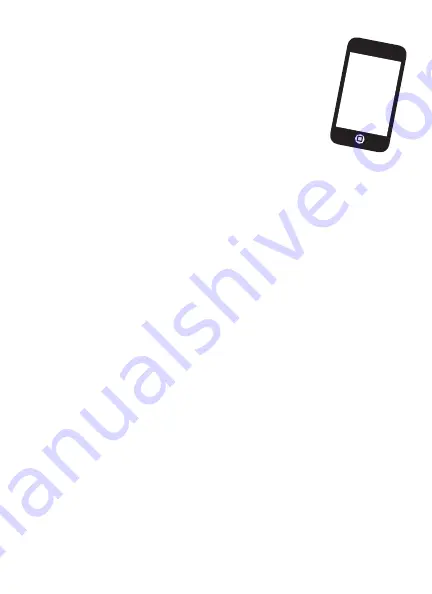
5
COMMANDES DE L’APPLICATION
APPLE
Commander un dispositif
(un ouvre-porte de garage, un actionneur de
portail, l’éclairage, etc.)
Aller à « Places » (Lieux)
- Balayer de la main vers la gauche ou la droite
pour sélectionner un dispositif (pour voir plus
d’une porte, d’un portail ou d’un éclairage).
- Tapoter sur l’image de la porte ou du portail
pour ouvrir ou fermer celle-ci ou celui-ci.
- Tapoter sur l’image de l’éclairage pour
l’allumer ou l’éteindre.
- Si un appareil apparaît en gris, c’est qu’il n’est
pas disponible en ce moment (p. ex. si une
commande d’éclairage a été débranchée)
Paramètres de sécurité
(voir la section 4 pour plus de détails)
Aller à Accounts > My Account > Security
(Comptes > Mon compte > Sécurité)
- Régler le niveau de sécurité désiré pour lancer
l’application.
- Régler le niveau de sécurité pour accéder au
compte.
- Régler le niveau de sécurité désiré pour ouvrir
la porte du garage.
Si le niveau de sécurité a été réglé sur ON, vous
devez saisir votre adresse de courriel et votre mot
de passe ou un code d’accès à quatre chiffres.
Configurer un code d’accès à quatre chiffres
Aller à Accounts > My Account > Passcode
(Comptes > Mon compte > Code d’accès)
- Saisir un code d’accès à quatre chiffres; vous
devez le saisir deux fois.
Ce code d’accès à quatre chiffres remplace
désormais votre adresse de courriel et votre mot
de passe comme paramètres de sécurité.
Le code d’accès à quatre chiffres est supprimé si
vous vous déconnectez; un nouveau lancement de
l’application exigera la création d’un nouveau code
d’accès.
Ajouter/supprimer/renommer un dispositif
(un ouvre-porte de garage, un actionneur de
portail, l’éclairage, etc.)
Aller à « Places » (Lieux); tapoter sur l’image de
l’engrenage dans le coin
supérieur gauche de l’écran.
Pour ajouter :
- Tapoter sur le nom de
la passerelle Internet
LiftMaster
®
- Tapoter sur « Add New
Device » (Ajouter un nouveau dispositif)
Pour supprimer :
- Tapoter sur le nom de la passerelle Internet
LiftMaster
®
- Tapoter sur « Edit » (Modifier)
- Tapoter sur « - » (symbole de soustraction)
Pour renommer :
- Tapoter sur le nom de la passerelle Internet
LiftMaster
®
- Tapoter sur « Edit » (Modifier)
- Tapoter sur le nom du dispositif et saisir un
nouveau nom
Ajouter/supprimer/renommer une
passerelle Internet LiftMaster
®
Aller à « Places » (Lieux); tapoter sur l’image de
l’engrenage dans le coin supérieur gauche de
l’écran.
Pour ajouter :
- Tapoter sur « + » (symbole d’addition)
Pour supprimer :
- Tapoter sur « - » (symbole de soustraction)
Pour renommer :
- Tapoter sur le nom de la passerelle Internet
LiftMaster
®
- Tapoter sur « Edit » (Modifier)
- Tapoter sur le nom de la passerelle Internet et
saisir un nouveau nom
Déconnexion
- Si vous vous déconnectez, vous devrez saisir
votre adresse de courriel et votre mot de passe
pour relancer l’application.
- Une déconnexion aura pour conséquence de
supprimer le code d’accès; un nouveau
lancement de l’application exigera la création
d’un nouveau code d’accès.
Apple
iPhone,
iPad,
ou
iPod Touch
5


































